Cómo ajustar la resolución de la pantalla en Windows 11
Qué saber
- La forma más sencilla de cambiar las resoluciones es hacer clic derecho en el escritorio, seleccionar Configuración de pantallay luego seleccione la nueva resolución.
- Puede cambiar la resolución de su monitor en cualquier momento en Windows 11.
Cambiar su resolución puede ser una buena manera de aumentar la calidad general de su pantalla en Windows, y Windows 11 le permite cambiar la resolución tan fácilmente como lo hacen otras versiones de Windows en el pasado. Sin embargo, algunas de las formas en que Windows 11 muestra los datos en la pantalla han cambiado desde Windows 10. En este artículo, detallaremos cómo alcanzar la configuración de resolución de dos formas diferentes, para que pueda cambiar fácilmente su resolución a la más alta calidad admitida por su monitor.
¿Cómo ajusto la resolución de la pantalla en Windows 11?
Ajustar la resolución en Windows 11 es realmente muy fácil. De hecho, puede hacerlo directamente desde el escritorio en cualquier momento. Esto es lo que debes hacer.
Haga clic con el botón derecho en cualquier lugar vacío del escritorio.
-
Hacer clic Configuración de pantalla.
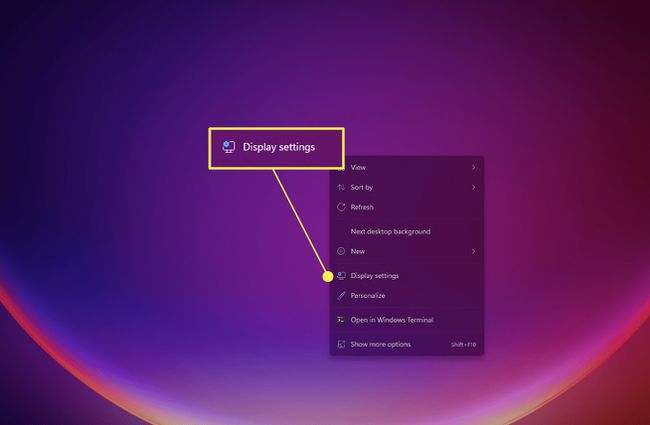
-
Si esto no se abre directamente a la sección Pantalla de configuración, busque y haga clic en Monitor en los listados del menú. Debe estar ubicado cerca de la parte superior.
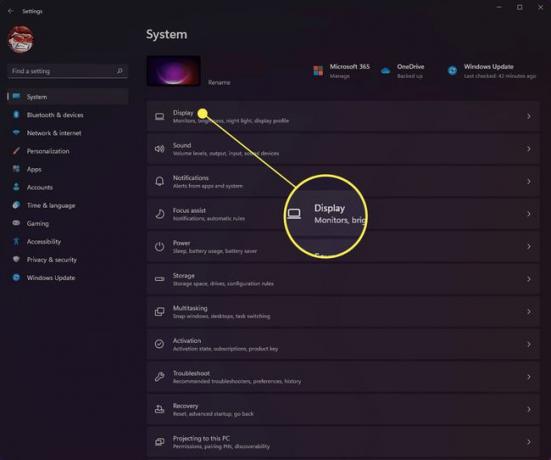
-
Desplácese hacia abajo hasta que vea el Escala y diseño sección.
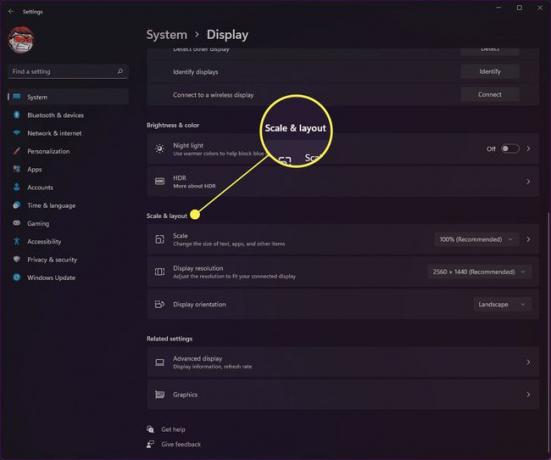
-
Seleccione el menú desplegable junto a Resolución de pantalla para seleccionar la configuración de resolución de pantalla que desea utilizar. Windows siempre recomendará la resolución de pantalla óptima incorporada en su monitor cuando observe estas configuraciones.
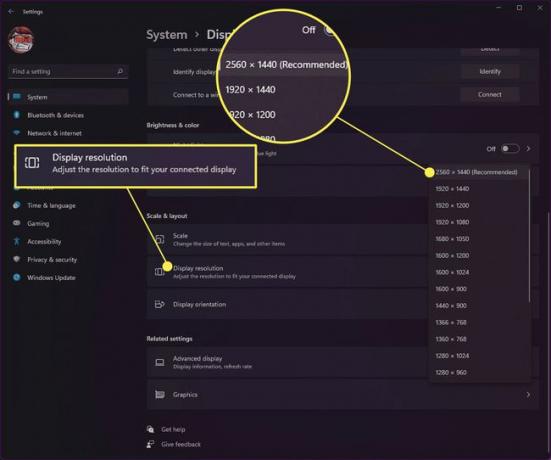
Una vez que haya cambiado la resolución de su pantalla, podría cambiar cómo aparecen los íconos y las ventanas abiertas en su pantalla. Como tal, recomendamos cambiar la configuración en una versión limpia del escritorio asegurándose de cerrar y abrir las ventanas o aplicaciones del navegador que tiene ejecutándose en ese momento.
¿Cómo obtengo una resolución de 1920x1080 en Windows 11?
Si por alguna razón su computadora no está configurando automáticamente la resolución 1080P en Windows 11, puede cambiar la configuración manualmente. Por supuesto, su monitor deberá admitir esa resolución antes de que pueda cambiarla. Por ejemplo, un monitor que solo admite una resolución de 1280x720 (o 720P) no podrá ejecutarse a 1920 x 1080 porque no admite una resolución tan alta. Siga los pasos a continuación para abrir la configuración de pantalla y cambiar a una resolución de 1920 x 1080.
Haga clic en el Ventanas icono en la barra de tareas.
-
Busque el Ajustes icono de la aplicación y selecciónelo.
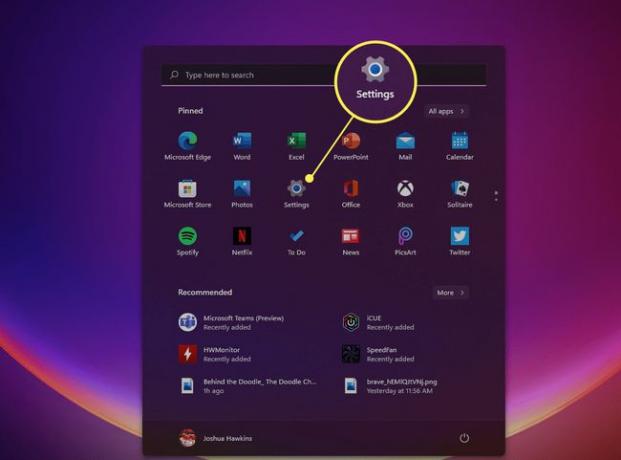
-
Hacer clic Monitor para abrir la configuración de pantalla.
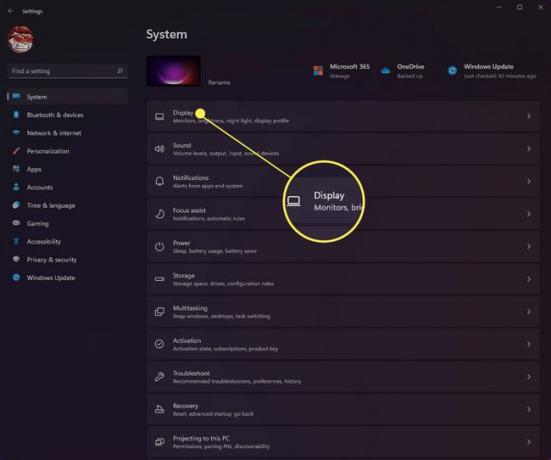
-
Desplácese hacia abajo hasta que vea Escala y diseño.
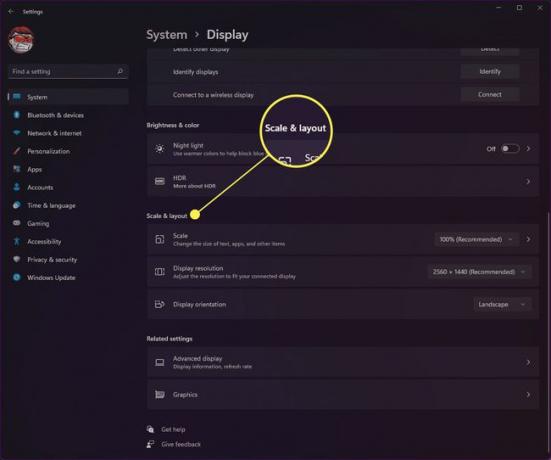
-
Seleccione 1920 x 1080 resolución del menú desplegable a la derecha para confirmar los cambios.
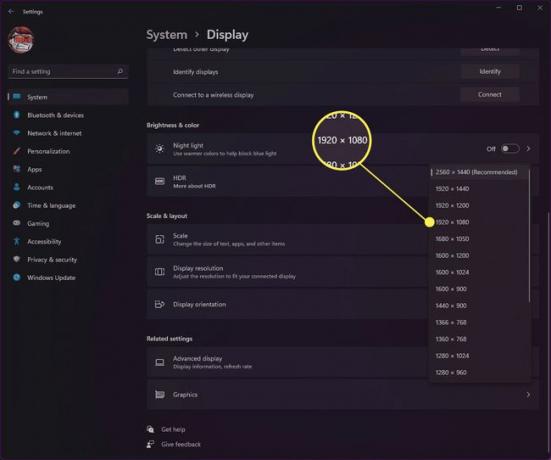
¿Cómo se obtiene una resolución de 1920 x 1080 en una pantalla de 1366 x 768?
Si está ejecutando una pantalla que establece automáticamente su resolución en 1366 x 768, es probable que no pueda actualizar la resolución a 1920 x 1080. El motivo de esto es que la pantalla en la que está trabajando no es compatible con una resolución de 1920 x 1080. Incluso si utilizó software de terceros, como la Utilidad de resolución personalizada, para cambiar la resolución, cierto texto y otros los elementos pueden volverse ilegibles debido a la reducción de escala necesaria para mostrar elementos con esa resolución en una pantalla que no es compatible eso.
También es importante tener en cuenta que hasta que Windows 11 reciba una versión completa, es posible que muchas aplicaciones de terceros que le permiten configurar opciones de resolución personalizadas no sean totalmente compatibles.
Preguntas más frecuentes
-
¿Cómo cambio la resolución de la pantalla en Windows 10?
Para ajustar la resolución de la pantalla en Windows 10, en el menú Inicio, vaya a Ajustes > Sistema > Monitor. Debajo Escala y diseño, use el menú desplegable para ajustar el texto y el tamaño de la aplicación. Use el menú desplegable debajo Resolución de pantalla para ajustar la resolución de la pantalla. Ir a Ajustes y buscar calibrar la pantalla a color para ajustar su calibración de color.
-
¿Cómo ajusto la resolución de la pantalla en Windows 7?
Haga clic en el Comienzo menú e ir a Panel de control, luego encuentra el apariencia y personalización sección. Seleccione el menú desplegable junto a Resolución para ajustar la resolución a su preferencia, luego haga clic en Solicitar.
-
¿Cómo encuentro la resolución de mi pantalla en Windows 10?
Para encontrar su resolución de pantalla actual en Windows 10, vaya a Configuración de pantalla, luego desplácese hacia abajo hasta Escala y diseño sección. Podrá ver su resolución de pantalla actual y probablemente tendrá Recomendado enumerado después de él.
